パソコンからスマホへの音楽の取り込み方法
スマホでも、CDの曲、サイトからダウンロードした音楽を聞きたいです。その場合、次のガイドを参考にして、パソコンからスマホに音楽を取り込みましょう!
最終更新日:2023年03月02日
スマホでも、CDの曲、サイトからダウンロードした音楽を聞きたいです。その場合、次のガイドを参考にして、パソコンからスマホに音楽を取り込みましょう!
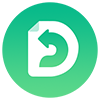
AnyDroid – アンドロイドへ音楽を簡単に追加
パソコンまたはiPhoneから音楽をアンドロイドスマホへ入れたいですか?AnyDroidを使えば、PC・iPhoneからアンドロイドスマホへ音楽の転送が簡単にできます。
スマホで音楽を聴くときに音楽配信サービスを使っている方が結構いらっしゃると思いますが、音質にこだわって、「CDの曲を聞きたい、高音質の音楽を聞きたい」という方もいらっしゃると思います。なので、ここで、スマホ初心者、音質にこだわる方に、音質を保ったままスマホへ音楽の取り込み方法をお伝えします。その前に、Android向けのデータ転送ソフトAnyDroidを利用する必要があります。
AnyDroid - パソコンのデータを手軽にスマホに移行できるソフト
AnyDroidはAndroid向けのデータ転送・バックアップ・管理を一体化しているソフトで、最近、iMobie社によって配信されました。このツールを利用して、パソコンからAndroidスマホへ音楽を取り込む際、次のような優れた点もあります:
- スマホに取り込んだ音楽の音質は劣化しない;
- Samsung/SONY/Huawei/ARROWS/ASUSなどすべてのAndroidスマホに適用する;
- アルバム、アートワーク、再生回数、レートなどのメタデータも一緒に取り込める;
- 高速な転送速度で、1分間で500曲をスマホに取り込める;
- デフォルトの音楽アプリのフォルダに自動的に転送し、手動で音楽フォルダを探し出す必要はなく、誤操作をさける;
- 音楽だけでなく、写真、カレンダー、メッセージ、連絡先、アプリなど殆どのデータもスマホに取り込める;
- この方法はWindows・Mac両方とも対応する。
それでは、さっそく、AnyDroidをダウンロードして、スマホに音楽を取り込みましょう!
AnyDroidは有料ソフトだが、購入する前、7日間無料体験もでき、購入後、60日間返金保証も付きます。そして、一度購入したら、終生無料アップグレード/サポートもできます。
パソコンからスマホへの音楽の取り込み方法
Step 1:AnyDroidをMac・Windowsにインストール・起動 > スマホをパソコンに接続 > ホーム画面で「コンテンツを追加」ボタンをクリックします。
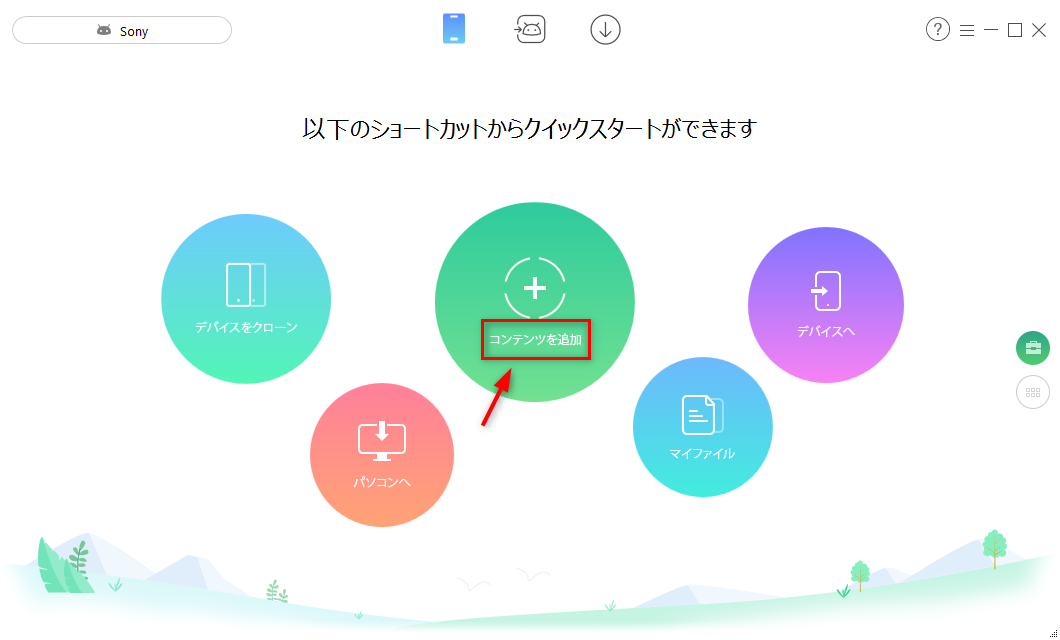
パソコンからスマホへの音楽の取り込み方法
もしAnyDroidを起動して言語設定の画面が出ないなら、右上のメニューバーから![]() ボタンをクリックして、「Choose Language」を選択したら、日本語に変更することができます。
ボタンをクリックして、「Choose Language」を選択したら、日本語に変更することができます。
Step 2:スマホに取り込みたい音楽を選択 > 「開く」をクリックします。
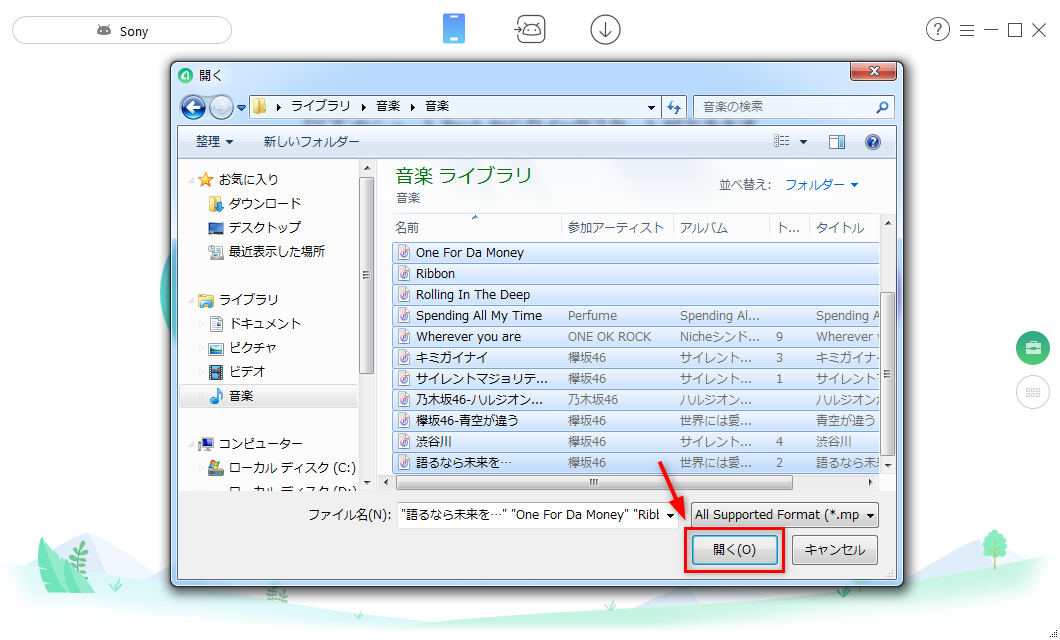
パソコンからスマホへの音楽の取り込み方法
Step 3:追加したいカテゴリを選択 > 「次へ」ボタン![]() をクリックしたら、自動的にスマホに音楽を取り込みました。
をクリックしたら、自動的にスマホに音楽を取り込みました。
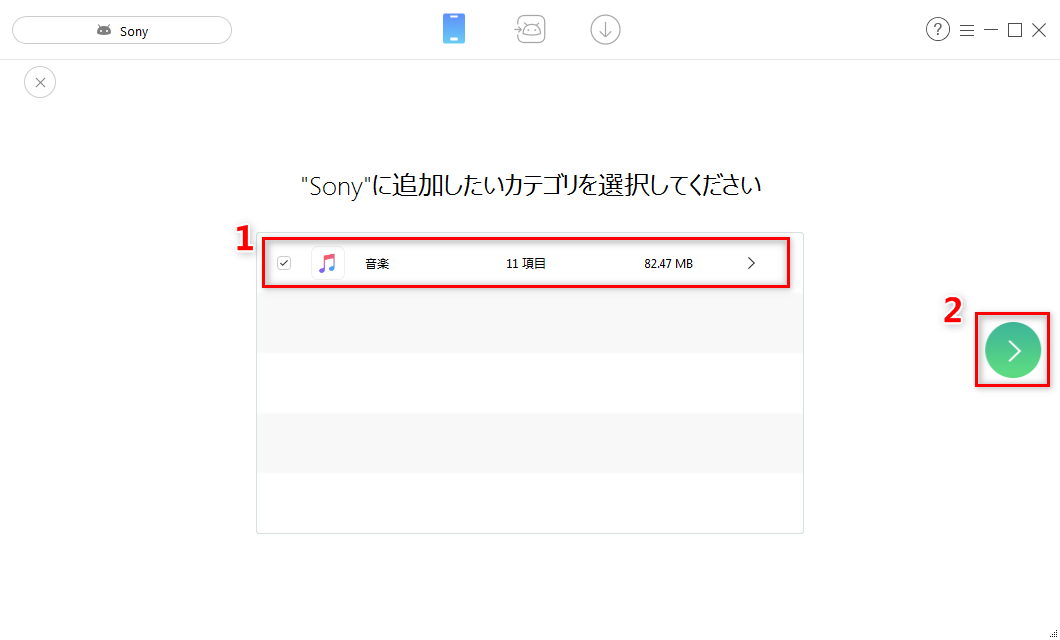
パソコンからスマホへの音楽の取り込み方法
最後に
以上はAndroidスマホに音楽の取り込み方法です。いかがでしたか?AnyDroidを利用して、CDの音楽もスマホに取り込みます。そして、スマホのデータも手軽にパソコンに移行できます。さっそく、このソフトをダウンロードして試してみてください。
この記事が参考になりましたら、FacebookやTwitterにシェアしてくれると嬉しいです。
